Assim como no WhatsApp, o iMessage da Apple também permite a criação de um perfil personalizado. Este recurso oferece aos usuários controle total sobre o nome e a foto que são exibidos nas conversas do iMessage. Abaixo, explicamos como configurar seu próprio perfil no iMessage, seja no seu iPhone ou iPad.
Criando seu Perfil iMessage Personalizado
Disponível para usuários de iPhone e iPad que utilizam iOS 13, iPadOS 13 e versões posteriores, a funcionalidade de perfil do iMessage possibilita o uso de uma variedade de imagens de exibição, incluindo fotos, Memojis, Animojis e muito mais.
Você tem total liberdade para gerenciar quem pode visualizar seu nome e foto. É possível restringir a visibilidade apenas para seus contatos, prevenindo que spammers com seu número de telefone acessem essas informações, ou optar por compartilhar essas informações em cada conversa individualmente.
Para começar a personalizar seu perfil do iMessage, abra o aplicativo “Ajustes” no seu dispositivo e navegue até a seção “Mensagens”.
Dentro desta seção, clique na opção “Compartilhar Nome e Foto”.
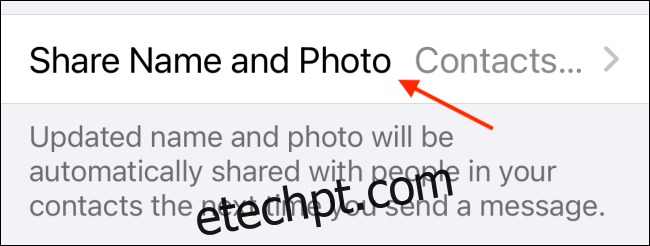
Você será direcionado à tela de configuração do perfil iMessage. Clique em “Escolher Nome e Foto”.
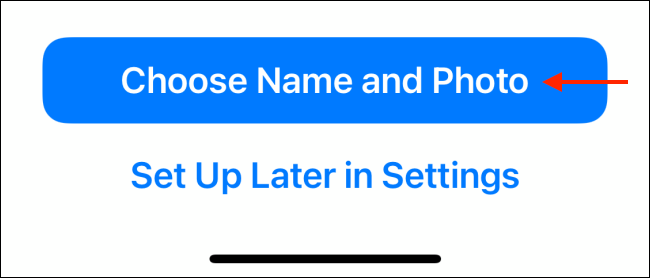
Na sequência, serão exibidas diversas opções para configurar sua imagem de perfil no iMessage. Se você já tiver uma imagem configurada para seu perfil do iCloud ou um Memoji, elas aparecerão aqui. Para criar uma nova imagem, clique no botão de menu com três pontos.
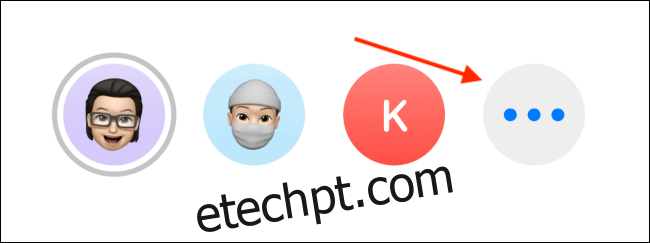
Aqui, você encontrará diversas opções para personalizar sua foto de perfil, similar ao processo de criação de uma foto de grupo em conversas do iMessage. É possível selecionar uma foto da sua galeria, usar um emoji, texto, Memoji ou Animoji.
Para usar uma foto como imagem de exibição, clique no botão “Fotos”.
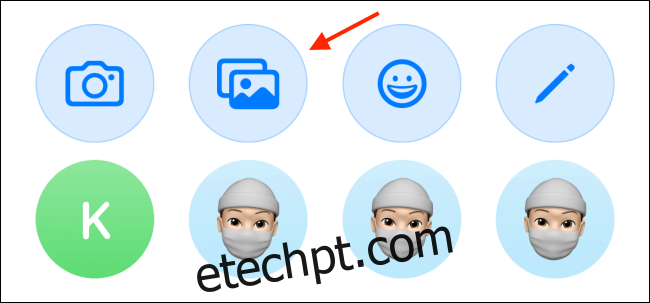
Explore sua galeria e escolha a imagem que deseja usar. Em seguida, clique sobre a foto selecionada.
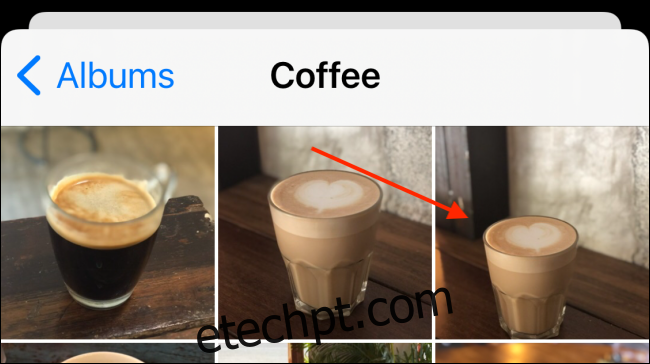
Na próxima tela, ajuste a posição e o tamanho da foto para que ela se encaixe perfeitamente no círculo de exibição. Clique em “Escolher”.
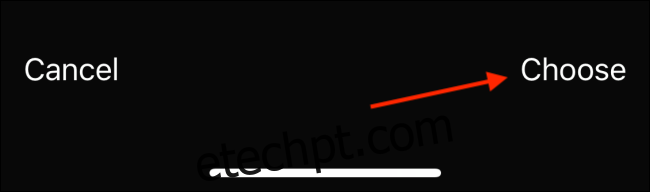
Se desejar, aplique um filtro à sua foto e clique em “Concluído” para continuar.
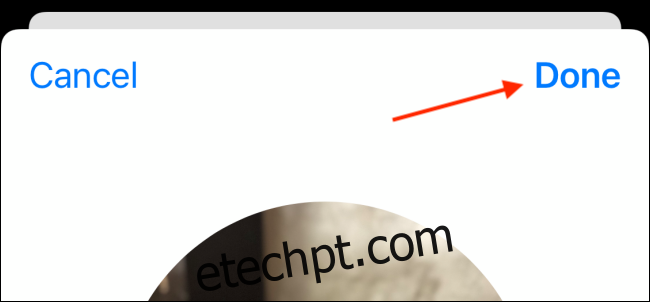
Agora, sua imagem de perfil aparecerá na parte superior da tela. Clique em “Concluído” para salvar.
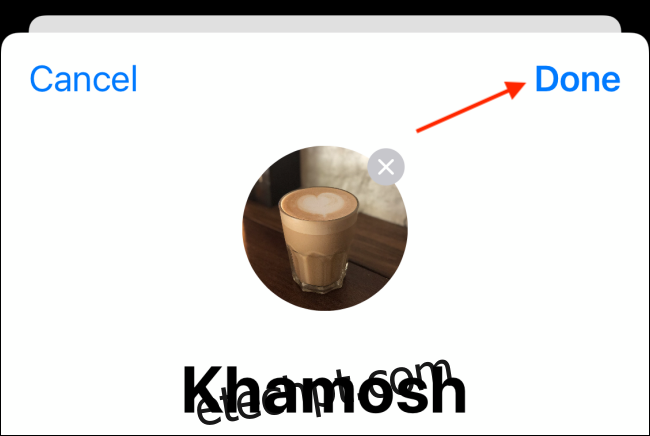
Em seguida, clique em “Continuar”.
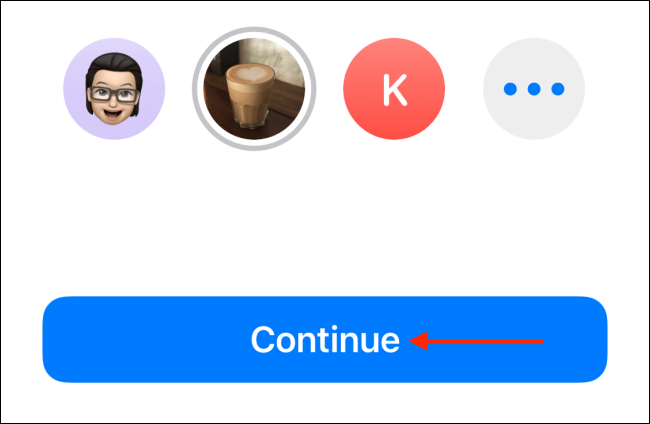
Uma janela pop-up irá surgir, perguntando se você também deseja usar a foto para seu ID Apple. Escolha “Usar” se concordar.
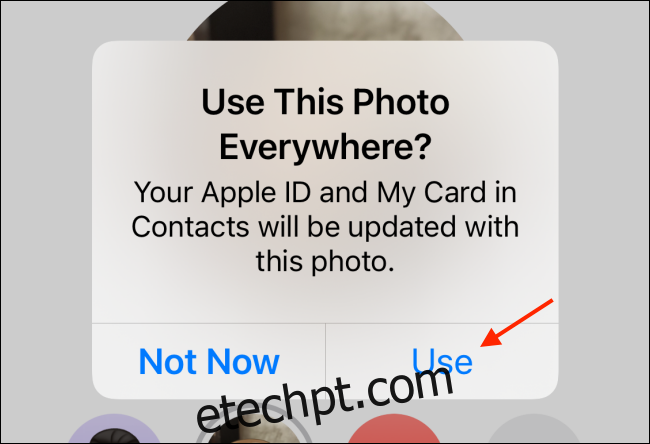
Agora, você irá configurar as opções de compartilhamento do seu nome e foto. Digite seu nome e sobrenome na parte superior da página.
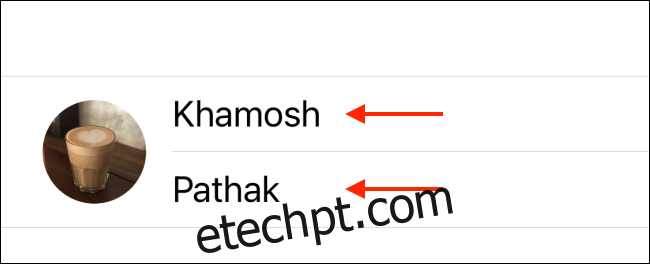
Na seção “Compartilhar automaticamente”, selecione entre “Somente Contatos” ou “Perguntar Sempre”.
“Perguntar Sempre” exibirá uma mensagem em cada conversa, pedindo sua confirmação para compartilhar seu nome e foto. Já “Somente Contatos” compartilha automaticamente seus dados com pessoas já adicionadas à sua lista de contatos da Apple. Após escolher uma opção, clique em “Concluído”.
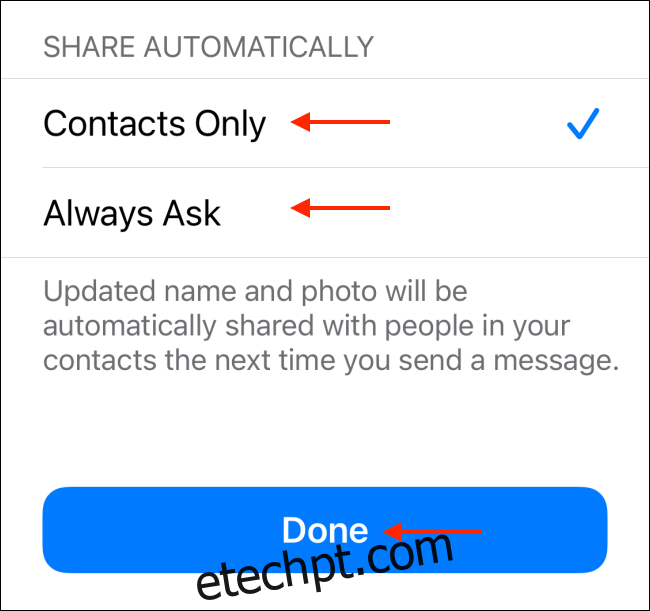
Seu perfil do iMessage está configurado!
Caso tenha escolhido “Perguntar Sempre”, um banner aparecerá no topo de cada conversa do iMessage, oferecendo a opção de compartilhar seu nome e foto. Clique em “Compartilhar” para exibir seu perfil ou no “X” para manter suas informações privadas.
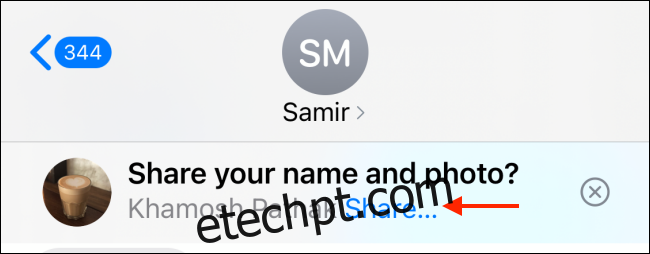
Se você precisa encontrar uma mensagem específica em suas conversas, descubra como pesquisar mensagens de texto no iPhone e iPad.